oppo怎么传照片
PO手机提供了多种便捷的方式来传输照片,以下是几种常见的方法及其详细步骤:
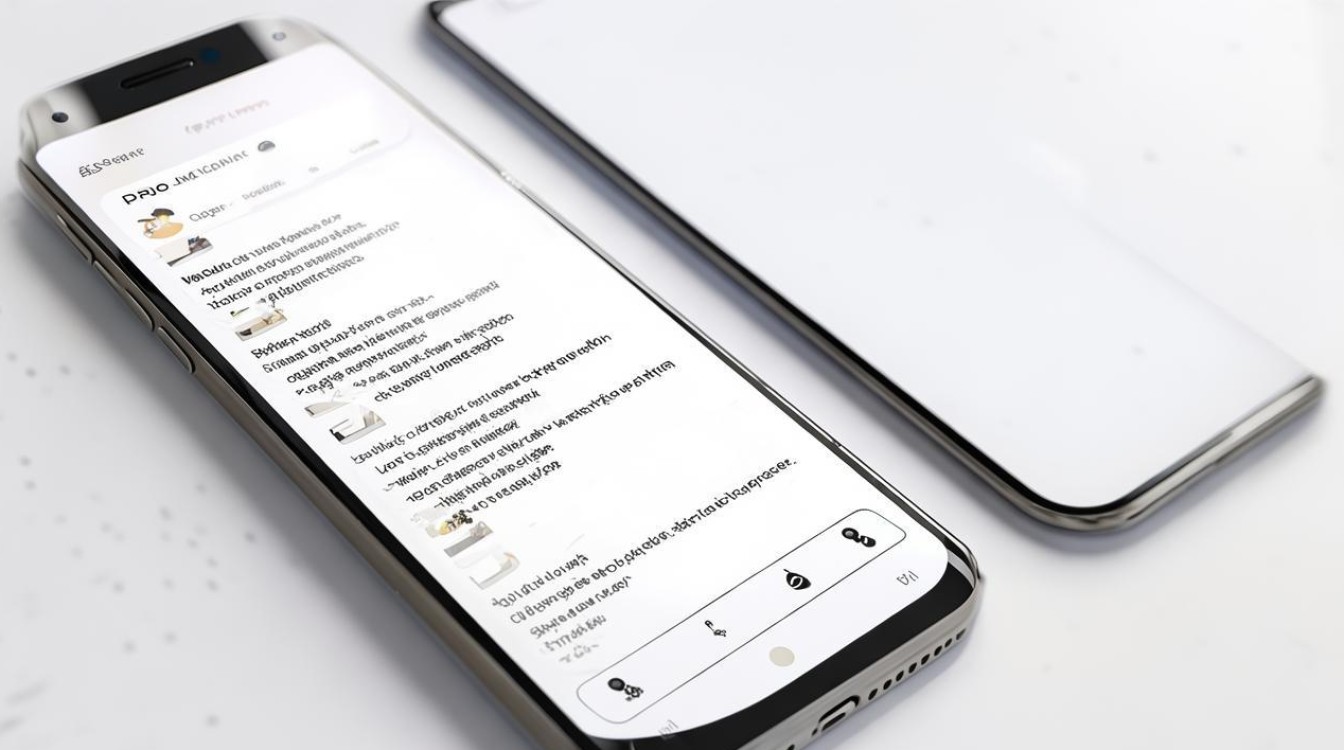
通过蓝牙传输
-
开启蓝牙:在两部OPPO手机上分别打开“设置”,进入“蓝牙”选项并开启蓝牙功能。
-
配对设备:在一台手机的蓝牙设置中,搜索附近的设备,找到另一台OPPO手机的名称后,点击进行配对,配对成功后,两台设备会显示已连接。
-
传输照片:打开“相册”应用,选择你想要传输的照片,点击“分享”或“发送”按钮,选择“蓝牙”作为传输方式,选择已配对的OPPO设备,照片将开始传输。
使用OPPO互传功能
-
开启互传功能:确保两部OPPO手机都开启了蓝牙和WLAN功能,在手机的设置中找到“连接与共享”选项,点击进入“互传”,开启该功能的开关。
-
选择要传输的照片:打开“相册”应用,找到你想分享的图片,长按图片,会弹出一个菜单,选择“分享”选项,在分享菜单中点击“互传”。
-
搜索并选择接收设备:点击“互传”后,手机会开始搜索附近同样开启了互传功能的OPPO手机,当搜索到对方设备后,在列表中点击对方的手机名称。
-
确认并发送图片:对方手机上会弹出接收图片的提示框,对方点击“接收”后,图片就会开始传输,传输速度非常快,根据图片大小,可能只需短短几秒钟就能完成传输。
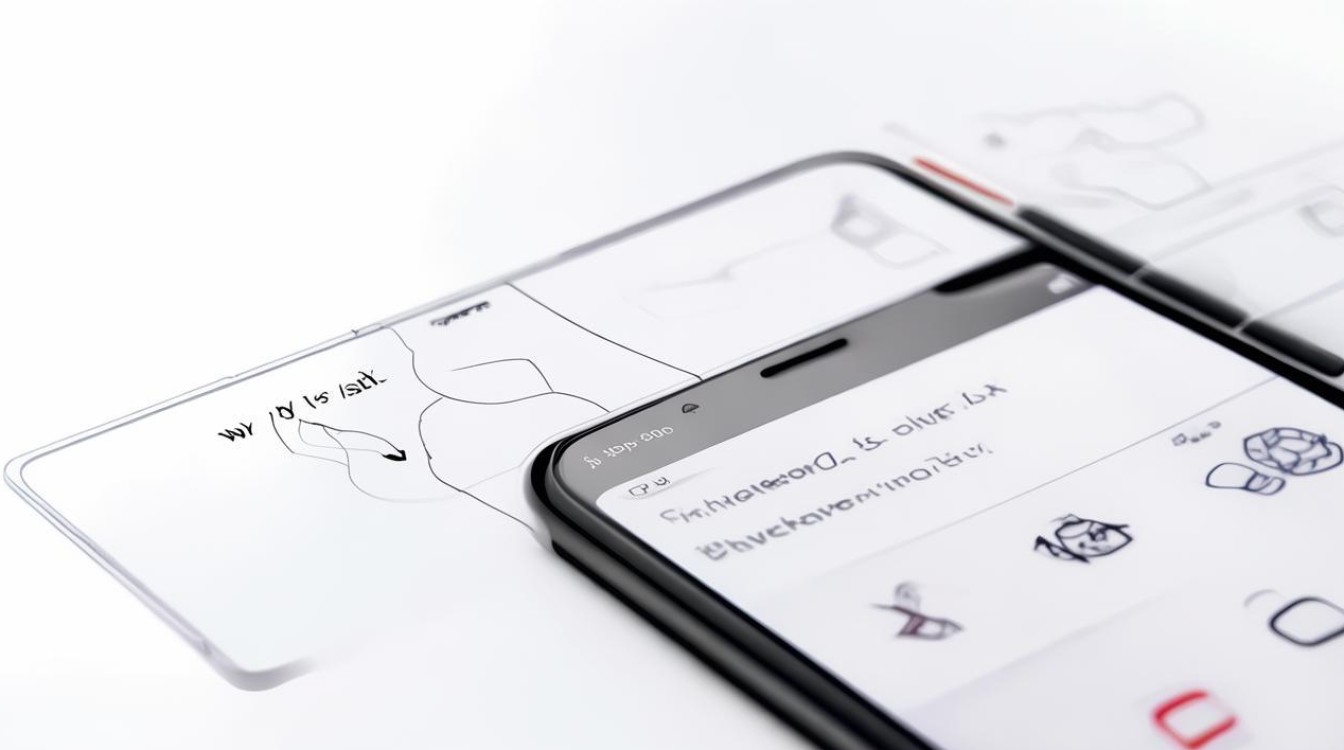
通过数据线连接电脑传输
-
连接手机与电脑:使用原装数据线连接OPPO手机与电脑。
-
选择传输模式:在手机上选择“传输文件”选项。
-
访问手机存储:电脑会自动识别手机,并弹出一个文件夹,里面就是手机的存储。
-
复制照片:将照片复制到电脑上,或者从电脑复制到手机里。
使用云服务
-
启用云服务:在OPPO手机上,进入“设置”,找到并点击“云服务”,登录你的OPPO账号,并开启“照片同步”功能。
-
上传照片:确保“相册”应用中的照片已自动同步到云端,如果没有自动同步,可以手动选择照片并点击“上传”按钮。
-
下载照片:在另一台OPPO手机上,登录同一个OPPO账号,进入“云服务”应用,找到并点击“照片”,选择你想要下载的照片,点击“下载”按钮。

使用第三方应用
-
安装应用:在两台OPPO手机上,从应用商店下载并安装你选择的第三方应用,如微信、QQ等。
-
登录账号并配对:打开应用,登录你的账号,根据应用的提示,进行设备之间的配对或连接。
-
传输照片:在发送设备上,选择你想要传输的照片,使用应用的分享功能,选择接收设备,照片将开始传输,接收设备收到后,可以选择保存。
归纳对比
| 方法 | 优点 | 缺点 |
|---|---|---|
| 蓝牙传输 | 无需网络,适用于所有手机 | 传输速度较慢,适合少量文件 |
| OPPO互传 | 快速、便捷,支持大量文件传输 | 需要双方都是OPPO手机 |
| 数据线连接 | 稳定、高速,适合大量文件传输 | 需要电脑,且需要携带数据线 |
| 云服务 | 跨设备同步,方便在不同设备间访问 | 需要网络,且可能消耗流量 |
| 第三方应用 | 灵活多样,支持多种设备 | 需要安装应用,且可能涉及隐私问题 |
OPPO手机提供了多种便捷的方式来传输照片,用户可以根据自己的需求和场景选择最适合的方法,无论是通过蓝牙、OPPO互传、数据线连接电脑、云服务还是第三方应用,都能轻松实现照片
版权声明:本文由环云手机汇 - 聚焦全球新机与行业动态!发布,如需转载请注明出处。












 冀ICP备2021017634号-5
冀ICP备2021017634号-5
 冀公网安备13062802000102号
冀公网安备13062802000102号